
raid模式下装系统,轻松应对磁盘阵列挑战
时间:2025-01-19 来源:网络 人气:
亲爱的电脑小白们,今天我要和你聊聊一个有点儿技术含量的话题——RAID模式下装系统。别看它名字听起来有点儿高大上,其实只要掌握了方法,你也可以轻松搞定。下面,就让我带你一步步走进RAID模式下的系统安装世界吧!
一、RAID是什么?
在开始安装系统之前,我们先来了解一下RAID。RAID,全称是Redundant Array of Independent Disks,即独立冗余磁盘阵列。简单来说,它就是将多块硬盘组合起来,形成一个更大的逻辑硬盘,从而提高存储性能和数据安全性。
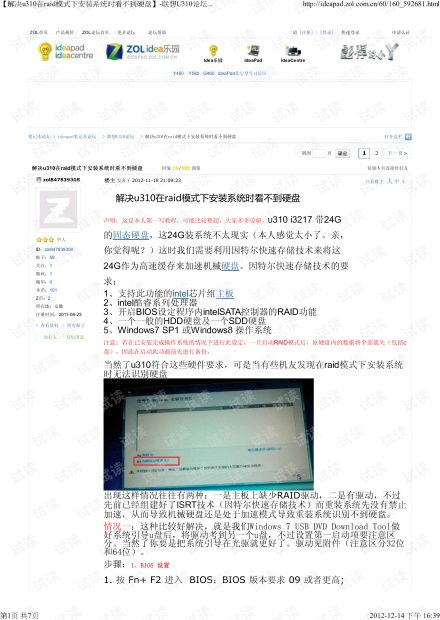
二、RAID模式下的系统安装
1. 准备工作
在安装系统之前,你需要准备以下工具:
(1)一张Windows系统安装盘或U盘
(2)一台支持RAID模式的电脑
(3)足够的硬盘空间
2. 进入BIOS设置
开机时按下F2键(不同品牌电脑可能有所不同)进入BIOS设置。在BIOS设置中,找到SATA Controller Mode选项,将其设置为RAID模式。
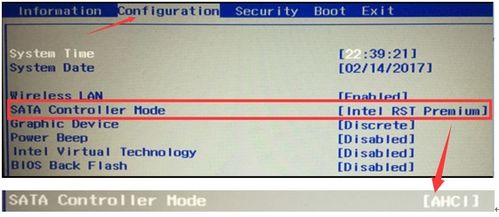
3. 创建RAID阵列
在BIOS设置中,按下Ctrl+I键进入RAID配置界面。在这里,你可以创建RAID 0、RAID 1、RAID 5等不同级别的RAID阵列。根据你的需求选择合适的RAID级别,然后按照提示操作。
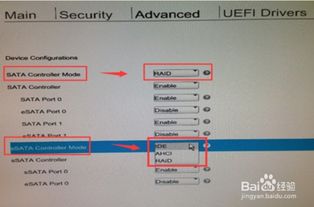
4. 安装系统
将Windows系统安装盘或U盘插入电脑,重启电脑。在启动过程中,按下任意键选择从安装盘或U盘启动。进入安装界面后,按照提示操作,直到进入分区界面。
5. 分区与格式化
在分区界面,你可以看到已经创建好的RAID阵列。选择RAID阵列,然后点击“下一步”进行分区和格式化。这里需要注意的是,RAID模式下,系统会自动识别RAID阵列,无需手动分区。
6. 安装系统
完成分区和格式化后,继续按照提示操作,直到系统安装完成。
三、注意事项
1. 在安装系统之前,一定要备份好重要数据,以免数据丢失。
2. RAID模式下,硬盘性能和安全性会得到提升,但同时也增加了系统安装的复杂性。因此,在安装系统之前,请确保自己已经掌握了相关操作。
3. 部分电脑的BIOS设置中可能没有RAID选项,或者SATA模式为灰色无法修改。这种情况下,你可以尝试使用第三方软件来创建RAID阵列。
4. 在安装系统过程中,如果遇到无法识别硬盘的情况,可以尝试手动加载磁盘驱动。
四、
通过本文的介绍,相信你已经对RAID模式下装系统有了初步的了解。虽然这个过程有点儿复杂,但只要掌握了方法,你也可以轻松应对。希望这篇文章能对你有所帮助,祝你安装系统顺利!
教程资讯
教程资讯排行













